MS Office est l'un des packages de logiciel les plus utilisés au monde pour un usage bureautique et domestique. Certaines personnes l'utilisent tous les jours dans leurs bureaux et leurs maisons. MS Office fait partie des suites de logiciels les plus populaires de Microsoft et contient de nombreuses excellentes applications logicielles telles que Word, Excel et PowerPoint. Il est utilisé à la fois par les particuliers et les entreprises pour l'édition de documents, le stockage et la manipulation de données, ainsi que la création de présentations. Toutefois, les fichiers MS Office sont sujets aux vulnérabilités et à la corruption. Les erreurs de réseau peuvent facilement corrompre les fichiers MS Office.
Une fois corrompu, il deviendrait impossible pour un utilisateur d'ouvrir le fichier. De plus, il est aussi possible que vous perdiez les données présentes sur ce fichier. Si vous vous trouvez dans une telle situation, vous devrez réparer le fichier MS Office pour récupérer vos données.
Partie 1 : Réparer les fichiers Office avec la fonctionnalité " Ouvrir et réparer "
MS Office essaie de réparer automatiquement les fichiers MS Office corrompus lorsqu'un utilisateur tente de les ouvrir. Cependant, la plupart du temps, cela ne fonctionne pas. Il existe une autre fonction de réparation manuelle disponible que les utilisateurs peuvent essayer pour réparer des fichiers MS Office corrompus. Cette fonction s'appelle " ouvrir et réparer ". Voici comment vous pouvez utiliser cette fonction pour réparer des fichiers MS Office.
Étape 1. Appuyez sur l'option 'Ouvrir' qui est disponible dans le menu 'Fichier'.
Étape 2. Une boîte de dialogue va apparaître sur l'écran. Dans cette boîte de dialogue, recherchez le fichier corrompu que vous avez essayé d'ouvrir.
Étape 3. Après avoir trouvé le fichier corrompu, sélectionnez-le puis choisissez l'option 'Ouvrir et réparer' présente dans le menu déroulant qui apparaît après avoir cliqué sur la flèche située près de l'option 'Ouvrir'.
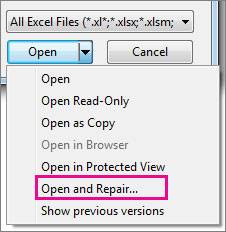
Étape 4. Vous avez deux options : la première est de choisir de réparer le fichier MS Office en cliquant sur l'option 'Réparer', ce qui vous aidera à récupérer autant de données que possible à partir du fichier.
Étape 5. Cliquer sur 'Extraire les données' est l'autre option, ce qui entraînera l'extraction des formules et des valeurs du fichier MS Office corrompu. Choisissez cette option si l'option Réparer ne parvient pas à réparer les fichiers corrompus.
Partie 2 : Réparer avec l'outil de visualisation Office
La fonction 'Ouvrir et réparer' n'est pas la seule solution disponible pour réparer un fichier MS Office. Il existe une autre excellente option de réparation disponible qui peut être utilisée pour réparer des fichiers MS Office corrompus. Cette option de réparation est fournie par l'outil de visualisation Office. Même si cet outil est utilisé à d'autres fins, il dispose d'une excellente option de réparation qui peut également aider les utilisateurs à réparer des fichiers MS Office corrompus. Cependant, n'oubliez pas que l'outil de visualisation Office ne peut vous aider à réparer les fichiers MS Office que s'ils sont enregistrés aux formats de fichier doc, ppt et xls. Voici comment utiliser cette option pour réparer des fichiers MS Office.
Étape 1. Ouvrez le fichier corrompu en utilisant l'option 'Ouvrir' qui se trouve dans le menu 'Fichier'. Le contenu du fichier sera affiché sur la gauche de votre écran.
Étape 2. Appuyez sur l'option 'Réparer et défragmenter' qui se trouve dans le menu 'Outils'. Vous ne pourrez rien voir, mais le processus de réparation commencera et l'outil de visualisation Office commencera à réparer les fichiers corrompus.
Étape 3. Une fois le travail de réparation terminé, enregistrez le fichier réparé en utilisant l'option 'Enregistrer le fichier de données sous' qui se trouve dans le menu 'Fichier'. Assurez-vous de choisir un nom différent pour le fichier. Maintenant, ouvrez à nouveau le fichier. Le fichier pourrait ne pas être le même que l'original mais la plupart de ses données auraient été récupérées.
Plus d'articles liés :
Partie 3 : Réparer des fichiers MS Office endommagés en raison d'erreurs réseau avec l'utilitaire
Si toutes les méthodes susmentionnées utilisées pour réparer des fichiers MS Office corrompus ne parviennent pas à restaurer le fichier que vous essayez d'ouvrir, vous devriez chercher à utiliser un outil de réparation de fichiers. Il existe divers outils de ce type disponibles sur Internet qui peuvent réparer le fichier MS Office qui a été corrompu en raison d'une erreur de réseau. Cependant, tous ne sont pas fiables. La plupart d'entre eux sont inefficaces pour restaurer des fichiers corrompus et certains d'entre eux contiennent même des virus. Le meilleur outil de réparation de fichiers pour réparer les fichiers MS Office qui ont été endommagés en raison d'une erreur réseau est Wondershare Repairit - Réparation de fichiers.
Jetons un coup d'œil aux fonctionnalités de Wondershare Repairit - Réparation de fichiers.
-
Cet outil de réparation prend en charge les formats de fichiers PDF, DOCX, XLXS et PPTX.
-
Le logiciel peut réparer les fichiers MS sans modifier les fichiers originaux.
-
Tout le monde peut avoir un accès facile pour réparer les fichiers corrompus à travers de simples étapes.
-
La fonction " aperçu " de Repairit vous permet de vérifier l'ensemble du processus de réparation.
Étapes simples pour réparer un fichier Excel
Voici un guide étape par étape qui vous apprendra à réparer des fichiers Excel corrompus en raison d'une erreur réseau à l'aide de la boîte à outils de réparation de fichiers.
Étape 1 : Importez les fichiers corrompus à cause d'une erreur Internet
-
Tout d'abord, lancez le logiciel Wondershare Repairit et choisissez Réparation de fichiers pour commencer.
-
Recherchez le bouton " Ajouter " et sélectionnez le fichier dans la fenêtre contextuelle des fichiers corrompus.

-
Vous pouvez sélectionner plusieurs documents corrompus en raison d'une erreur Internet et les importer sur Repairit.
-
Si vous avez ajouté le mauvais fichier par erreur, cliquez simplement sur l'icône Corbeille pour le supprimer.
Étape 2 : Commencez à réparer les fichiers MS corrompus à cause d'erreurs Internet
-
Après l'importation, localisez l'option " Réparer " pour démarrer le processus de réparation.
-
L'outil ne prend que quelques instants pour analyser les documents et résoudre les problèmes entraînant la corruption.
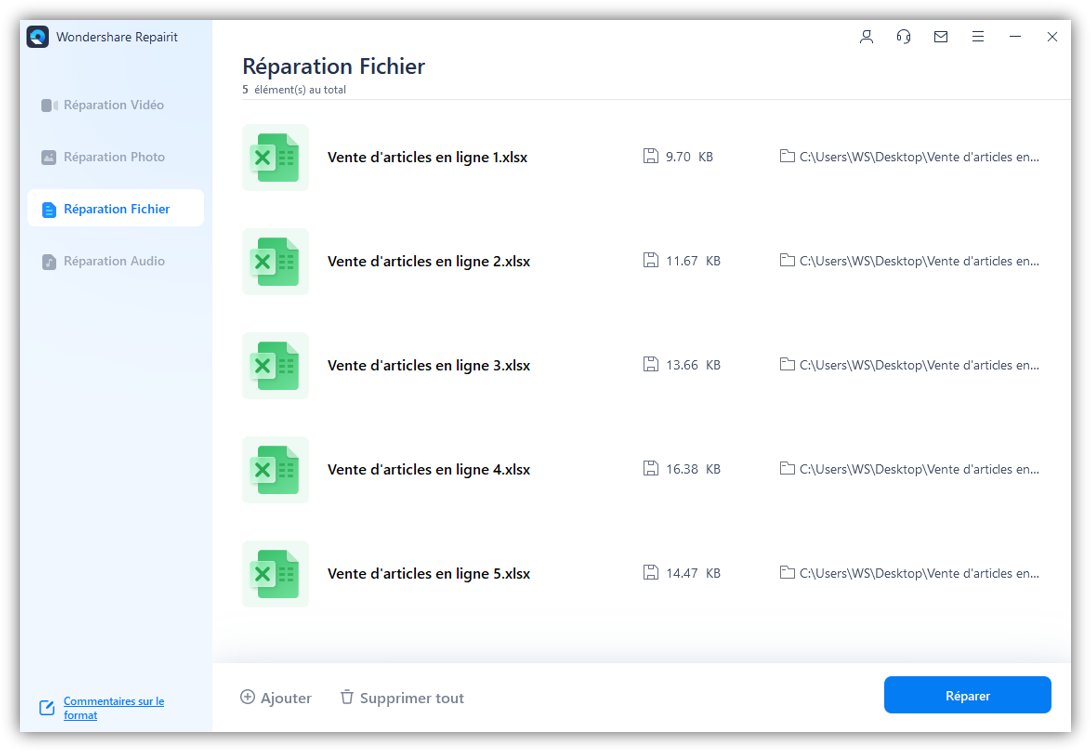
-
Une fois le processus de réparation terminé, le nombre de fichiers qui ont été réparés s'affichera à l'écran.
-
De plus, si le fichier MS est gravement corrompu par l'erreur Internet, l'outil vous en informera.
Étape 3 : Ayez un aperçu et enregistrez les fichiers réparés
-
Après l'analyse, cliquez sur " Aperçu " et vérifiez le fichier réparé. Enregistrez ensuite le fichier dans la destination souhaitée en appuyant sur le bouton " Enregistrer ".
-
Si vous avez effectué la réparation de nombreux fichiers, cliquez simplement sur le bouton " Enregistrer tout ".
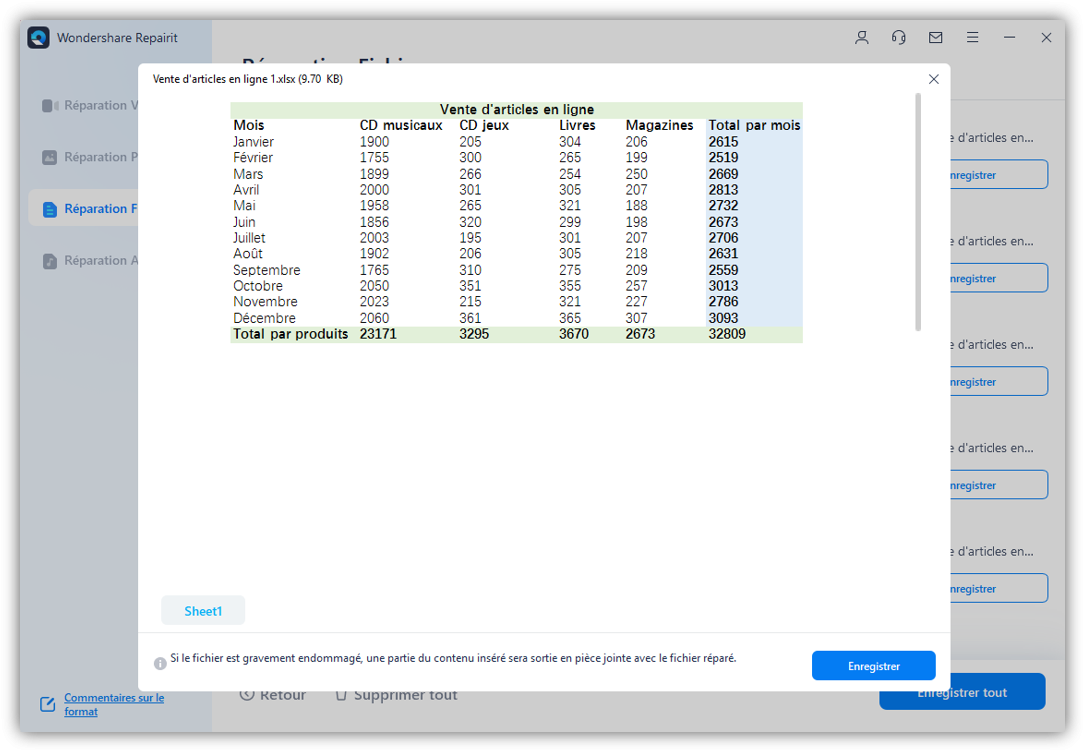
-
L'outil vous permet de trouver un emplacement spécifique pour stocker vos fichiers réparés.
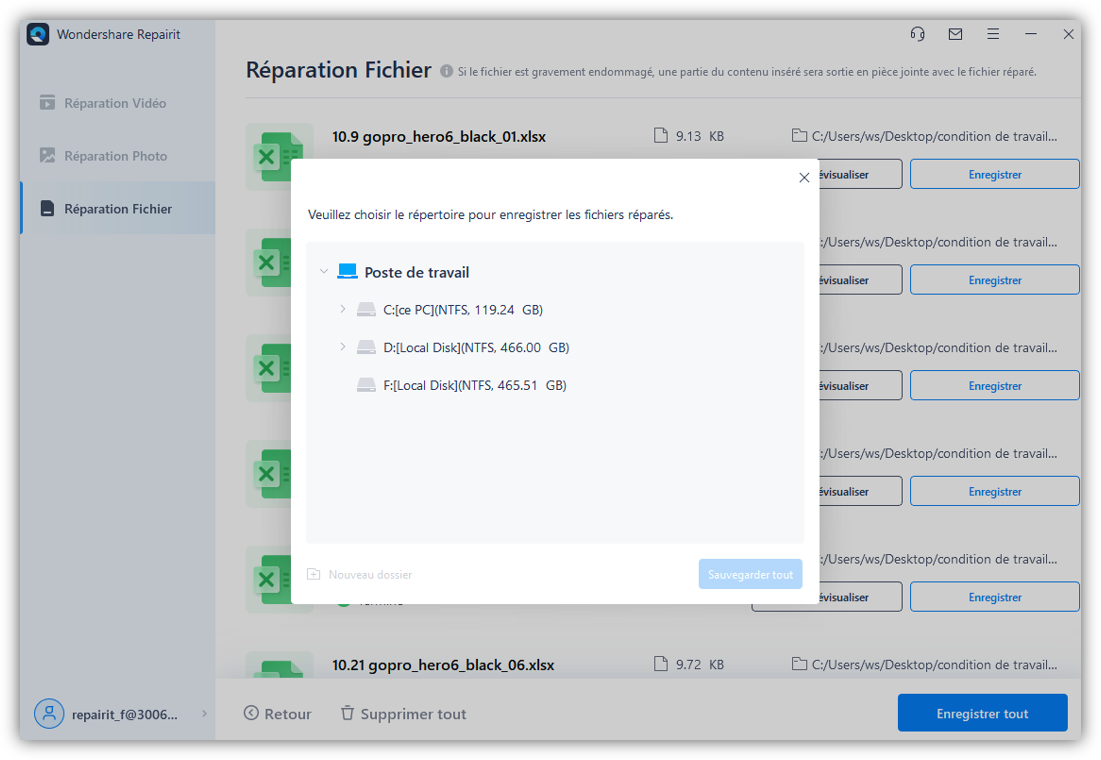
 100% sécurité pour le téléchargement gratuit
100% sécurité pour le téléchargement gratuit

